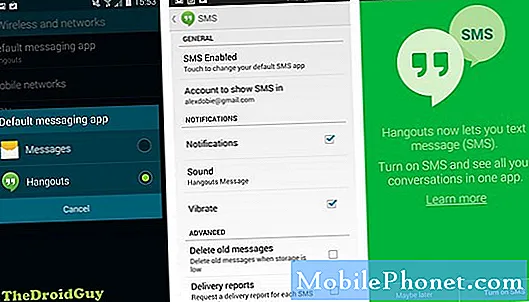Isi
- Masalah 1: Tepi Galaxy S7 tidak mau hidup kembali
- Masalah 2: Galaxy S7 berhenti menerima pemberitahuan teks
- Masalah 3: Tidak dapat mentransfer file masuk dan dari Galaxy S7 ke kartu SD
- Masalah 3: Aplikasi Galaxy S7 berhenti berfungsi setelah pembaruan
- Masalah 4: Tepi Galaxy S7 terus mogok dan menjadi tidak responsif
- Masalah 5: Galaxy S7 mulai mengunduh file cache dengan sendirinya setelah pembaruan
- Masalah 6: Fitur pengisian cepat Galaxy S7 tidak akan berfungsi
- Masalah 7: Galaxy S7 membuka aplikasi acak dengan sendirinya
- Masalah 8: Layar tepi Galaxy S7 tetap hitam dan tidak mau hidup
Mencari solusi untuk masalah # GalaxyS7 Anda sendiri? Materi ini mungkin bisa membantu. Posting ini memberi Anda 8 masalah dan solusi terkait S7, jadi pastikan untuk menginvestasikan waktu untuk menjelajahinya.

Jika Anda mencari solusi untuk masalah #Android Anda sendiri, Anda dapat menghubungi kami menggunakan tautan yang disediakan di bagian bawah halaman ini.
Saat menjelaskan masalah Anda, harap berikan penjelasan sedetail mungkin agar kami dapat dengan mudah menunjukkan solusi yang relevan. Jika Anda bisa, mohon sertakan pesan kesalahan persis yang Anda dapatkan untuk memberi kami gambaran dari mana harus memulai. Jika Anda telah mencoba beberapa langkah pemecahan masalah sebelum mengirim email kepada kami, pastikan untuk menyebutkannya sehingga kami dapat melewatkannya dalam jawaban kami.
Di bawah ini adalah topik khusus yang kami hadirkan untuk Anda hari ini:
Masalah 1: Tepi Galaxy S7 tidak mau hidup kembali
Tepi Galaxy S7 saya mulai menunjukkan garis-garis vertikal hitam & hijau & bayangan. Kemudian setelah baterai habis & mengisinya sekarang hanya berkedip layar hijau ketika saya mencoba untuk menyalakannya. Saya mencoba menekan & menahan tombol daya tetapi tidak ada yang muncul. - Axelle
Larutan: Hai Axelle. Apakah ponsel Anda masih menunjukkan tanda-tanda sedang melakukan booting? Beberapa indikator ponsel Galaxy masih bisa boot meliputi:
- lampu LED yang menyala atau berkedip
- pemberitahuan suara untuk SMS masuk atau peringatan aplikasi
- getaran setelah restart
Jika ponsel Anda masih menampilkan salah satu dari item ini, kemungkinan besar masalah adalah kerusakan layar. Pertimbangkan untuk memulai telepon ke mode boot alternatif dan lihat apakah Anda dapat menyalakannya. Hanya dengan begitu Anda dapat melakukan pemecahan masalah tindak lanjut dan dapat memperbaiki masalah di tingkat Anda. Berikut adalah langkah-langkah yang harus dilakukan:
Boot dalam mode Pemulihan:
- Isi daya telepon setidaknya selama 30 menit.
- Tekan dan tahan tombol Home dan Volume UP, kemudian tekan dan tahan tombol Power.
- Saat Samsung Galaxy S7 muncul di layar, lepaskan tombol Daya tetapi terus menahan tombol Rumah dan Volume Naik.
- Saat logo Android muncul, Anda dapat melepaskan kedua tombol dan membiarkan ponsel berada sekitar 30 hingga 60 detik.
- Menggunakan tombol Volume Turun, navigasikan melalui opsi dan sorot 'hapus partisi cache'.
- Anda dapat menghapus partisi cache atau melakukan reset pabrik saat dalam mode ini.
Boot dalam Mode Download:
- Isi daya telepon setidaknya selama 30 menit.
- Tekan dan tahan tombol Rumah dan Volume BAWAH, lalu tekan dan tahan tombol Daya.
- Saat Samsung Galaxy S7 muncul di layar, lepaskan tombol Daya tetapi terus menahan tombol Rumah dan Volume BAWAH.
- Tunggu hingga layar Download muncul.
- Jika Anda dapat mem-boot ponsel dalam mode unduh tetapi tidak dalam mode lain, itu berarti satu-satunya jalan keluar Anda adalah mem-flash firmware bawaan atau custom.
- Gunakan Google untuk mencari panduan tentang cara melakukannya.
Boot dalam mode aman:
- Isi daya telepon setidaknya selama 30 menit.
- Tekan dan tahan tombol Power.
- Setelah logo 'Samsung Galaxy S7' muncul, lepaskan tombol Daya dan segera tekan dan tahan tombol Volume Turun.
- Terus tahan tombol hingga ponsel selesai melakukan boot ulang.
- Setelah Anda melihat teks "Safe mode" di sudut kiri bawah layar, lepaskan tombol Volume Turun.
- Satu-satunya perbedaan mode aman dari mode normal adalah yang pertama mencegah aplikasi pihak ketiga berjalan. Jika Anda dapat mem-boot ponsel dalam mode aman tetapi tidak dalam mode normal, hapus instalan semua aplikasi hingga masalah (yang mencegah Anda untuk mem-boot secara normal) diatasi.
Ingat, jika ponsel Anda tetap tidak responsif atau tidak mau memulai ulang ke mode boot apa pun, perbaiki atau ganti.
Masalah 2: Galaxy S7 berhenti menerima pemberitahuan teks
Baru-baru ini S7 saya berhenti menerima pemberitahuan teks. Saya melewati salah satu langkah Anda dan memasukkannya ke mode aman dan mencoba dan berhasil. Jadi saya tahu itu adalah aplikasi yang mengganggu. Bagaimana cara mengetahui aplikasi apa itu? Apakah saya harus menghapus semua aplikasi saya satu per satu dan mengujinya setelah masing-masing, atau adakah cara yang lebih mudah? - Samantha
Larutan: Hai Samantha. Jika Anda dapat mengingat aplikasi apa yang Anda pasang sebelum menyadari masalahnya, kami sarankan Anda memulai dengan yang itu. Jika tidak, ya, Anda ingin menghapus aplikasi pihak ketiga satu per satu, pastikan untuk menguji cara kerja notifikasi SMS setelah setiap penghapusan.
Masalah 3: Tidak dapat mentransfer file masuk dan dari Galaxy S7 ke kartu SD
Jadi saya baru saja membeli S7 64GB. Di bawah penyimpanan ada internal (total ruang 63,57GB), 5,49GB tersedia, 719MB aplikasi, 9,28 cache. Di bawah penyimpanan telepon itu (total 41,09GB) 34,66GB tersedia, 1,16MB aplikasi, 11,5MB foto / vid, audio 160KB, unduhan 32KB, data cache 2,75MB, misc 5,14MB. Namun, saya tidak memiliki cukup ruang untuk mengunduh aplikasi apa pun. saya tidak bisa mendapatkan apa pun di ponsel ini.
Semua aplikasi yang saya miliki berfungsi dengan baik tetapi saya tidak dapat meletakkan apa pun di atasnya .. itu tidak memberi saya opsi untuk menyimpan aplikasi apa pun yang sudah terpasang ke semua penyimpanan internal itu. saya juga tidak dapat menghapus instalan apa pun yang disertakan pada ponsel .. saya hampir tidak dapat menggunakannya. jika tidak disebutkan bahwa ruang tidak mencukupi, saya diberi kode kesalahan, yaitu: -506, 963 .. tidak ingat yang lain. tidak bisa melewati penyimpanan yang tidak cukup untuk menemukannya. ketika saya memiliki kartu sd saya di dalamnya, itu membacanya dengan baik, tetapi tidak memberi saya pilihan untuk memindahkan apa pun ke dalamnya. - Chrystal
Larutan: Hai Chrystal. Mungkin ada aplikasi pihak ketiga yang mencegah sistem memindahkan file dan aplikasi sehingga langkah pemecahan masalah pertama yang ingin Anda lakukan adalah mem-boot ponsel ke mode aman dan melihat bagaimana kelanjutannya. Mode aman memblokir aplikasi dan layanan pihak ketiga jadi jika file dan transfer aplikasi berfungsi, Anda dapat bertaruh bahwa aplikasi salah. Berikut adalah langkah-langkah tentang cara mem-boot ponsel Anda ke mode aman:
- Tekan dan tahan tombol Power.
- Setelah logo 'Samsung Galaxy S7' muncul, lepaskan tombol Daya dan segera tekan dan tahan tombol Volume Turun.
- Terus tahan tombol hingga ponsel selesai melakukan boot ulang.
- Setelah Anda melihat teks "Safe mode" di sudut kiri bawah layar, lepaskan tombol Volume Turun.
- Satu-satunya perbedaan mode aman dari mode normal adalah yang pertama mencegah aplikasi pihak ketiga berjalan. Jika Anda dapat mem-boot ponsel dalam mode aman tetapi tidak dalam mode normal, hapus instalan semua aplikasi hingga masalah (yang mencegah Anda untuk mem-boot secara normal) diatasi.
Jika masalah yang sama terjadi setelah boot ke mode aman, segarkan semuanya dengan menghapus ponsel melalui reset pabrik dan memformat ulang kartu SD. Pastikan untuk membuat cadangan file Anda di penyimpanan telepon internal dan kartu SD terlebih dahulu sebelum reset pabrik. Jika Anda memiliki komputer, Anda dapat mengunduh dan menginstal Smart Switch untuk memungkinkan Anda membuat cadangan dengan mudah.
Berikut adalah langkah-langkah tentang cara mengatur ulang pabrik S7 Anda:
- Matikan Samsung Galaxy S7 Anda.
- Tekan dan tahan tombol Home dan Volume UP, kemudian tekan dan tahan tombol Power.
- Saat Samsung Galaxy S7 muncul di layar, lepaskan tombol Daya tetapi terus menahan tombol Rumah dan Volume Naik.
- Saat logo Android muncul, Anda dapat melepaskan kedua tombol dan membiarkan ponsel berada sekitar 30 hingga 60 detik.
- Dengan menggunakan tombol Volume Turun, navigasikan melalui opsi dan sorot 'wipe data / factory reset.'
- Setelah disorot, Anda dapat menekan tombol Daya untuk memilihnya.
- Sekarang sorot opsi 'Ya - hapus semua data pengguna' menggunakan tombol Volume Turun dan tekan tombol Daya untuk memilihnya.
- Tunggu hingga ponsel Anda selesai melakukan Master Reset. Setelah selesai, sorot ‘Reboot system now’ dan tekan tombol Daya.
- Ponsel sekarang akan reboot lebih lama dari biasanya.
Masalah 3: Aplikasi Galaxy S7 berhenti berfungsi setelah pembaruan
Hai kawan. Saya punya masalah dengan ponsel Galaxy S7 saya. Pertama-tama, perangkat ini telah bersama saya selama lebih dari 3 bulan. Masalahnya dimulai minggu lalu, kira saya menggunakan Bluetooth dan GPS pada saat yang bersamaan. Sejak saat itu saya menerima pesan pertama “Musik telah berhenti” dan setelah beberapa hari keyboard menghilang ketika saya harus mengetik sesuatu.
Kemudian saya telah memutuskan untuk memperbarui sistem sementara ada beberapa pembaruan sistem dan saya berharap itu akan menyelesaikan bug yang mengganggu itu. Tetapi setelah pembaruan itu menjadi jauh lebih buruk. Mulai sekarang, akan muncul beberapa pesan seperti “Proses sistem tidak dapat diproses”, Musik terus berhenti, dan beberapa lainnya. Saya menyadari bahwa saya tidak boleh menggunakan wifi bahkan dalam mode aman karena kemudian mulai booting dan perulangan crash ketika mencoba menggunakan keyboard karena tidak muncul. Selain itu, itu dimulai dan crash secara acak setelah mematikan layar. Sangat mengganggu saat Anda dalam perjalanan jauh dan Anda tidak memiliki komputer untuk mengamankan data Anda dan Anda membutuhkannya setiap hari untuk menelepon, menavigasi, dll.
Saya juga mencoba memperbarui semua aplikasi terutama aplikasi musik dari Samsung tetapi masih menghadapi masalah ini. Apakah ada yang bisa saya lakukan untuk memperbaiki masalah ini? Tolong bantu aku. - Georg
Larutan: Hai Georg. Satu-satunya solusi efektif untuk masalah pasca-pembaruan adalah penghapusan partisi cache dan reset pabrik. Jika Anda belum mencobanya, pastikan Anda melakukannya. Kami sudah membahas langkah-langkah tentang cara mengatur ulang pabrik S7 di atas, pastikan untuk merujuk ke langkah-langkah di atas.
Untuk menghapus partisi cache, lakukan hal berikut:
- Matikan Samsung Galaxy S7 Anda.
- Tekan dan tahan tombol Home dan Volume UP, kemudian tekan dan tahan tombol Power.
- Saat Samsung Galaxy S7 muncul di layar, lepaskan tombol Daya tetapi terus menahan tombol Rumah dan Volume Naik.
- Saat logo Android muncul, Anda dapat melepaskan kedua tombol dan membiarkan ponsel berada sekitar 30 hingga 60 detik.
- Menggunakan tombol Volume Turun, navigasikan melalui opsi dan sorot 'hapus partisi cache'.
- Setelah disorot, Anda dapat menekan tombol Daya untuk memilihnya.
- Sekarang sorot opsi 'Ya' menggunakan tombol Volume Turun dan tekan tombol Daya untuk memilihnya.
- Tunggu hingga ponsel Anda selesai melakukan Master Reset. Setelah selesai, sorot ‘Reboot system now’ dan tekan tombol Daya.
- Ponsel sekarang akan reboot lebih lama dari biasanya.
Masalah 4: Tepi Galaxy S7 terus mogok dan menjadi tidak responsif
Hei yang disana. Jadi pada dasarnya saya membeli tepi S7 saya dari seorang pria. Itu dalam kondisi sangat baik dan bekerja dengan sangat baik sampai mulai memiliki "layar hitam kematian" dan terus-menerus crash. Jadi saya mengirimkannya ke Samsung dan mereka mengganti komponen baterai dan layar LCD. Saya mendapatkannya kembali kemarin dan tertidur dengan baik-baik saja, hanya untuk bangun karena macet dan tidak responsif. Setelah saya mendapatkannya kembali, itu baik-baik saja tetapi telepon saya ketika terhubung ke pengisi daya pada 100% terus terhubung dan memutus dan macet. Tolong bantu, saya sudah melakukan hard reset dan lainnya. - Olger
Larutan: Hai Olger. Masalah seperti Anda bisa jadi sangat rumit karena ada sejumlah faktor yang harus dipertimbangkan. Masalah reboot acak, saat dipasangkan dengan masalah pengisian daya, bisa menjadi pertanda buruk. Mereka dapat menjadi indikator masalah motherboard yang sedang berlangsung, yang berarti bahwa satu atau lebih komponen mungkin tidak berfungsi dengan baik saat ini.
Dalam beberapa kasus, reboot acak disebabkan oleh kegagalan pengoperasian untuk membaca level baterai dengan benar. Untuk mengatasinya, Anda perlu mencoba mengkalibrasi ulang baterai. Begini caranya:
- Gunakan ponsel dengan bermain game atau melakukan tugas untuk mempercepat pengosongan daya, hingga ponsel mati dengan sendirinya.
- Hidupkan kembali telepon dan biarkan mati sendiri.
- Isi daya telepon tanpa menyalakannya kembali.
- Tunggu hingga baterai terisi penuh hingga 100%
- Cabut pengisi daya dan hidupkan telepon.
- Jika ponsel menyatakan sudah tidak 100% lagi, matikan, colokkan kembali pengisi daya, dan tunggu hingga daya 100% tercapai.
- Cabut pengisi daya untuk menghidupkan telepon lagi.
- Gunakan telepon sampai Anda menghabiskan baterai hingga 0.
- Ulangi siklus ini sekali.
Jika tampaknya masalah tidak akan hilang setelah melakukan kalibrasi ulang baterai, Anda mungkin harus melakukan reset pabrik lanjutan. Ini akan memastikan bahwa Anda menghilangkan kemungkinan penyebab terkait perangkat lunak. Reset pabrik mengembalikan semua pengaturan perangkat lunak kembali ke default sehingga semuanya akan kembali ke status kerja yang diketahui. Jika masalah berlanjut meskipun telah melakukan reset pabrik, Anda harus mempertimbangkan penggantian telepon. Kami biasanya tidak merekomendasikan perbaikan dalam kasus ini karena masalah reboot acak biasanya disebabkan oleh kegagalan komponen yang rumit. Kecuali jika teknisi dapat mendiagnosis masalah 100% dan mengganti komponen yang tidak berfungsi, tidak ada jaminan bahwa masalah akan kembali setelah beberapa waktu.
Masalah 5: Galaxy S7 mulai mengunduh file cache dengan sendirinya setelah pembaruan
Saya memiliki tepi Galaxy S7 dan baru-baru ini setelah pembaruan mulai mengunduh file cache di Galeri stiker dan emoji messenger saya serta foto dari game. Dalam satu hari saya benar-benar berakhir dengan antara 1.000 hingga 1.500 folder bernama terpisah di ponsel saya semua berlabel cache. - S. Garcia
Larutan: Hai S. Garcia. Apa yang terjadi jika Anda menghapus file? Apakah mereka diunduh ulang? Apakah folder tersebut kembali setelah dihapus? Jika ya, maka hapus partisi cache terlebih dahulu, dan lakukan reset pabrik jika masalah tidak berhenti.
Mungkin saja aplikasi dengan kode yang buruk atau bahkan aplikasi yang buruk juga menjadi penyebabnya. Jika Anda yakin bahwa folder-folder ini seharusnya tidak ada di tempat pertama (perlu diingat bahwa aplikasi yang sah dan baik membuat cache mereka sendiri sepanjang waktu), periksa daftar aplikasi Anda dan singkirkan kemungkinan yang bermasalah. Setelah Anda melakukan reset pabrik, instal aplikasi satu per satu dan periksa apakah foldernya kembali. Prosedur ini akan memakan waktu tetapi akan sangat membantu Anda dalam mengidentifikasi pelakunya.
Masalah 6: Fitur pengisian cepat Galaxy S7 tidak akan berfungsi
Halo dukungan tim! Saat ini saya menghadapi masalah dengan opsi Pengisian Cepat saya dari Samsung Galaxy S7. Sebelum saya mulai menjelaskan masalahnya, saya ingin menyebutkan bahwa saya menggunakan pengisi daya asli (itu berarti kabel USB asli dan yang terpasang di dinding).
Hingga kemarin, pengisian cepat berfungsi dengan baik (saya membeli ponsel 1 tahun yang lalu dan tidak pernah ada masalah dengannya). Hari ini ketika saya mencoba mengisi daya, pemberitahuan yang biasanya bertuliskan "Pengisian cepat" berubah menjadi "Mengisi daya dengan kabel". Sekarang ponsel sedang mengisi daya dengan sangat, sangat lambat.
Apa yang saya coba lakukan:
- nyalakan / matikan pengisian cepat untuk pengaturan
- pastikan fast charging aktif
- hapus semua data cache (menggunakan menu dengan volume up + home + power on saat telepon dimatikan)
- mencoba menggunakan pengisi daya asli lain dari perangkat Samsung lain (mis .: Samsung Galaxy J3)
- bersihkan port usb - Leonte
Larutan: Hai Leonte. Kecuali pengaturan ulang pabrik, Anda telah melakukan semua yang harus dilakukan pengguna untuk mencoba dan memperbaiki masalah. Jika masalah tetap ada setelah melakukan reset pabrik, itu berarti port pengisian daya mungkin tidak lagi berfungsi dengan benar. Hubungi Samsung atau pihak terkait agar ponsel diperbaiki atau diganti.
Masalah 7: Galaxy S7 membuka aplikasi acak dengan sendirinya
Samsung S7 saya mengalami banyak masalah akhir-akhir ini, tetapi yang paling membuat saya bingung adalah ia akan membuka aplikasi saat saya menggunakan yang lain. Misalnya saya bisa saja berada di aplikasi toko (Kohl) dan kemudian saya akan menekan "tombol" kiri di bagian bawah ponsel saya di sebelah tombol beranda untuk "menutup semua" ketika saya selesai, dan itu akan menunjukkan 3 atau 4 aplikasi acak terbuka. 3 atau 4 aplikasi acak ini terkadang merupakan aplikasi yang tidak saya gunakan selama berhari-hari, berminggu-minggu, atau bahkan berbulan-bulan, jadi saya tahu bahwa saya tidak membukanya. Mereka hanya muncul saat saya berada di aplikasi lain dan saya harus menutupnya sebagai bagian dari fitur "tutup semua". Saya baru saja membuka ponsel saya dan menghapus BANYAK aplikasi pihak ketiga dan hanya menyimpan yang benar-benar saya inginkan, dan tidak pernah mengalami masalah. Saya juga melakukan beberapa saat membersihkan cache telepon. Dari mana ini bisa berasal? - Katie
Larutan: Hai Katie. Anda mungkin belum menyingkirkan aplikasi yang bermasalah bahkan setelah mencopot pemasangan banyak aplikasi pihak ketiga. Coba boot telepon Anda ke mode aman dan amati telepon selama beberapa hari. Jika masalah tidak terjadi selama waktu ini, Anda dapat bertaruh bahwa aplikasi atau layanan adalah penyebabnya.
Masalah 8: Layar tepi Galaxy S7 tetap hitam dan tidak mau hidup
Saya sedang menonton video di You Tube dan tiba-tiba layar tepi Galaxy S7 saya menjadi putih. Setelah itu mulai berkedip. Saya mencoba memperbaikinya dengan menekan tombol matikan tetapi tidak ada. Saya melihat banyak orang memiliki masalah yang sama dan saya ingin tahu apakah mungkin Samsung menutupi masalah semacam ini dengan jaminan. Saya tidak pernah menjatuhkan ponsel saya atau semacamnya, jadi tidak adil jika garansi tidak mencakup masalah semacam ini. - Nasko
Larutan: Hai Nasko. Seperti Anda, kami tidak bekerja untuk Samsung dan kami tidak tahu apa pun tentang Samsung yang menutupi atau semacamnya. Jika rekam jejak berbicara, Samsung tampaknya sangat proaktif dalam menangani masalah yang diketahui seperti masalah kamera Galaxy S5 dan kegagalan Galaxy Note 7. Jika menurut Anda banyak orang mengalami masalah yang sama dengan Anda dan Anda memiliki data untuk dicadangkan (kami tidak), hubungi Samsung.
Jika Anda adalah salah satu pengguna yang mengalami masalah dengan perangkat Anda, beri tahu kami. Kami menawarkan solusi untuk masalah terkait Android secara gratis, jadi jika Anda memiliki masalah dengan perangkat Android Anda, cukup isi kuesioner singkat di Link ini dan kami akan mencoba mempublikasikan jawaban kami di posting berikutnya. Kami tidak dapat menjamin tanggapan cepat, jadi jika masalah Anda sensitif terhadap waktu, temukan cara lain untuk menyelesaikan masalah Anda.
Jika Anda menemukan posting ini bermanfaat, tolong bantu kami dengan menyebarkan berita ke teman-teman Anda. TheDroidGuy juga memiliki jaringan sosial sehingga Anda mungkin ingin berinteraksi dengan komunitas kami di halaman Facebook dan Google+ kami.